Stable Diffusion WebUI 간단하게 내 PC에 설치하는 방법
GitHub - EmpireMediaScience/A1111-Web-UI-Installer: Complete installer for Automatic1111's infamous Stable Diffusion WebUI Complete installer for Automatic1111's infamous Stable Diffusion WebUI - GitHub - EmpireMediaScience/A1111-Web-UI-Installer: Complete
ai-inside.tistory.com
설치하는 방법입니다.
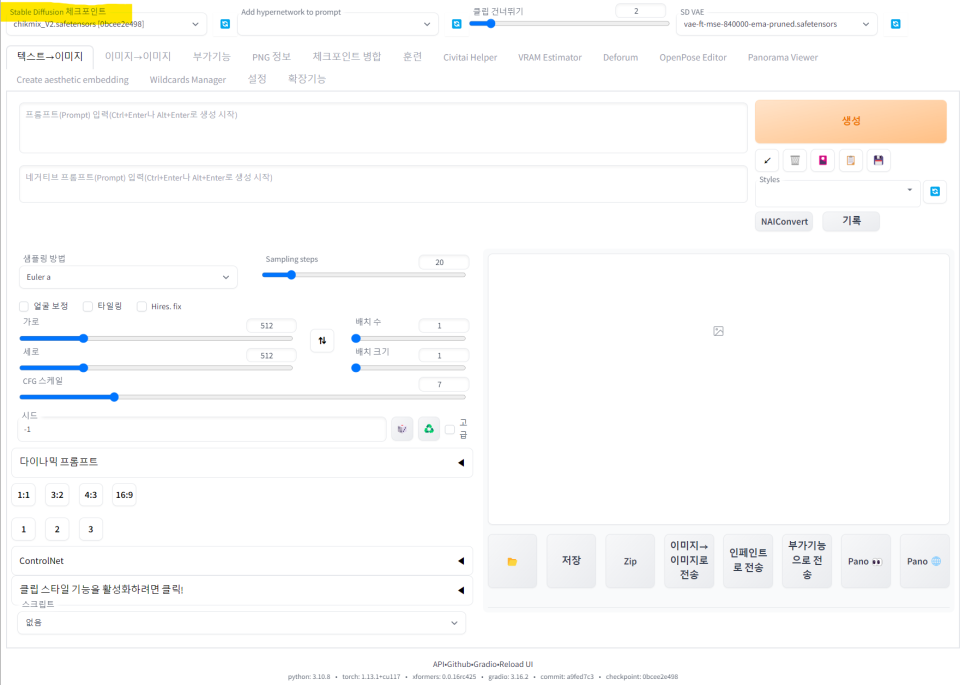
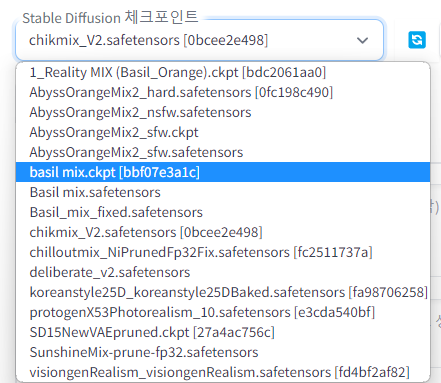
- Stable Diffusion 체크포인트
Checkpoint는 생성될 그림의 스타일을 정의하는 곳입니다. 실사 같은 그림이나 애니화, 수채화 등등 다양한 그림체를 정의할 수 있습니다. 필요에 따라 위의 메뉴처럼 설정하시면 됩니다.
2. 프롬프트
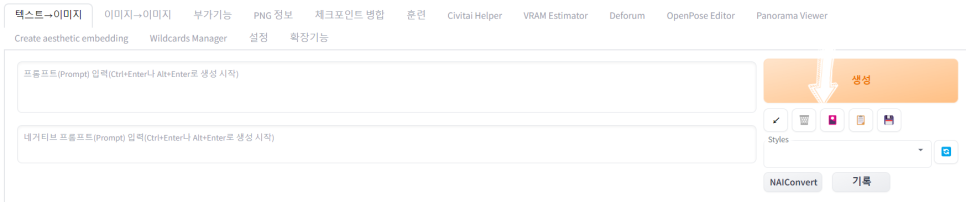
AI 생성툴의 가장 기본인 프롬프트를 입력하는 곳입니다.
이곳은 내가 그리고 싶은 내용을 설명하는 부분입니다. 아래 네거티브 프롬프트는 제외하고 싶은 키워드를 입력하는 곳입니다.
- 우측 생성 버튼 밑에 5개의 작은 버튼이 있습니다.
좌측부터 화살표 : 직전의 프롬프트 되살리기(기존 프롬프트를 저장하지 않고 재시작 하는 난감한 상황에 구세주)
쓰레기통 : 프롬프트 클리어
화투모양 : 클릭하면 치비타이 등에서 다운로드한 Textual, Lora, chekpoints를 관리, 확인할 수 있어요
문서 모양 : 선택한 프롬프트를 불러옵니다. (다중 선택 가능)
디스크 모양 : 프롬프트 창에 입력된 내용을 저장합니다.
3. 상단 메뉴 (텍스트-> 이미지 / 이미지-> 이미지)
- 텍스트 -> 이미지 : 주로 사용하게 될 이미지 생성기입니다.
- 이미지 -> 이미지 / 부가기능 : 이미 생성된 이미지를 활용하거나 재가공할 때 활용합니다.
- PNG 정보 : SD를 통해 생성한 이미지의 설정값을 알려주는 기능입니다.
아래처럼 예전에 만든 이미지가 있는데 설정값이 기억 안 날 때 활용합니다.
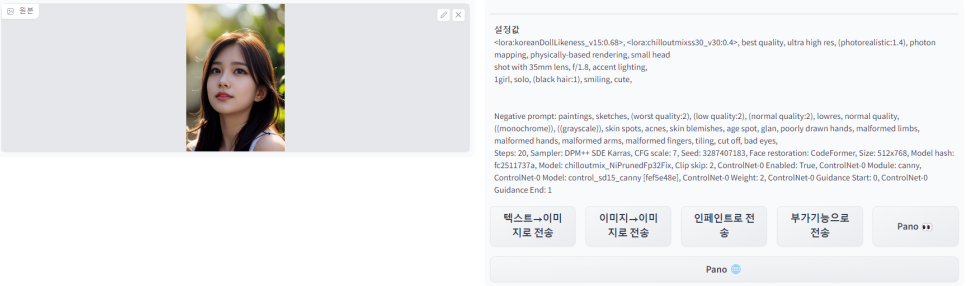
- 체크포인트 병합 : 기존 체크포인트를 병합해서 새로운 그림풍을 만들 수 있습니다.
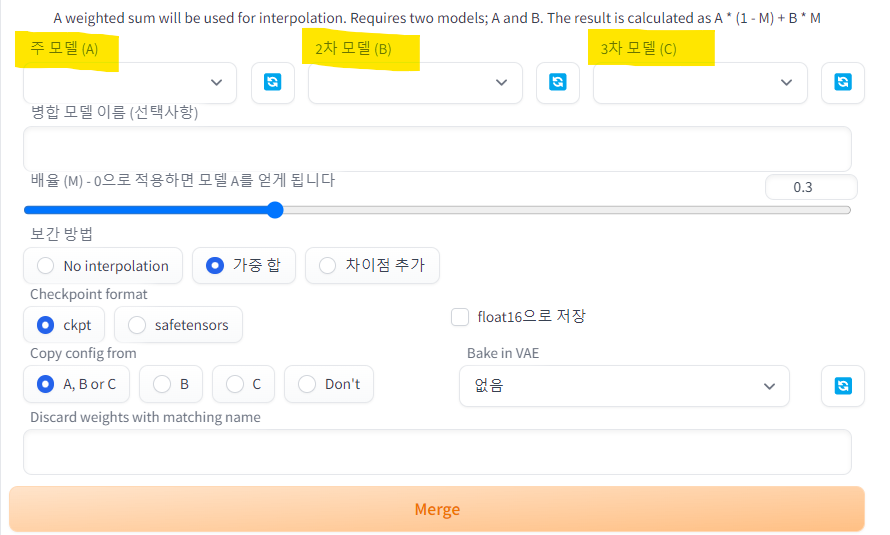
베이스 모델을 선택해서 A, B, C 3개 모델을 한 번에 병합할 수도 있고 A+B만 병합할 수 있습니다.
- 나머지 훈련 이후의 기능들은 제가 별도로 설치한 확장 기능 들이니 나중에 점차 설명드리겠습니다.
4. 샘플링 및 옵션 설정
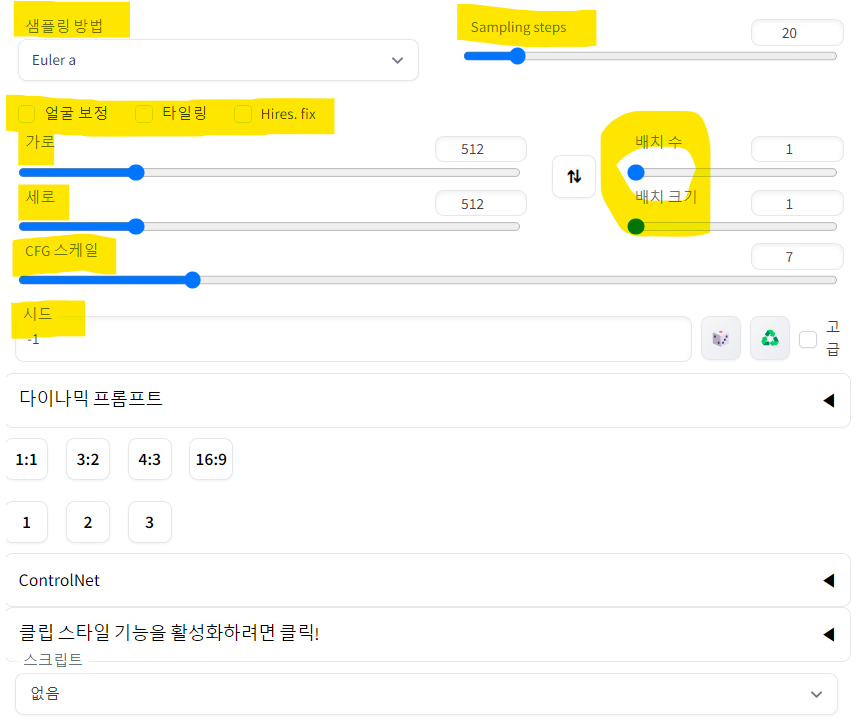
-샘플링 방법 : 샘플링은 그냥 이미지를 생성하는 방식이라 생각하면 됩니다. 여러 샘플러를 써보세요
-Sampling steps : 샘플링을 몇 번 하느냐를 결정하는 데 보통 15~30내외가 국룰입니다.
너무 낮으면 덜 완성된 결과물 이 나오고 그렇다고 너무 많으면 시스템이 힘들어합니다.
보통은 20으로 쓰시고 디테일이 필요하거나 복잡한 그림의 경우 조금씩 올려 적당한
스탭을 찾으시면 됩니다. 올린다고 무조건 고퀄리티가 나오는 게 아닙니다.
특히 업스케일을 동시에 진행할 경우에는 15~20내외로 줄이는 게 좋습니다.
-얼굴 보정, 타일링, Hires, fix : 얼굴보정은 결과물에 얼굴을 재정렬 해주는 기능인데 보통 Cillout 등 로라를
사용하는 경우는 설정할 필요 없어요, 오리지널로 작업할 때 쓰입니다.
타일링은 말 그대로 여백을 생산물로 타일화해줍니다.
* Hires, fix는 업스케일링 하는 기능입니다. 보통 시스템 부하를 줄이기 위해 끄고 사용하다 이거다 싶을 때
선택합니다. 방법은 그림을 먼저 생성하고 추가로 고해상도 보정을 하기 때문에 생성 시간이 늘어납니다.
클릭하면 아래와 같은 메뉴가 추가로 나오는데

-- 업스케일러 : 어떤 방식의 업스케일러를 사용할지 정의합니다.
보통 실사 위주로 사용하시는 분들은 R-esrgan 쓰시면 됩니다.
-- Hires steps : 스케일러를 몇 번 할지를 고르는 건데 너무 올리면 PC가 힘들어합니다.
Sampling steps 이하로 하시는 게 정신건강에 좋습니다.
--디노이즈 강도 : 최고치는 1입니다. 1로 하면 그림의 살짝 바뀝니다
보통 0.4 ~ 0.7에서 사용합니다.
--Upscale by : 배율입니다. 2는 2배, 4는 4배
-가로 / 세로 : 생성물의 크기를 조정합니다.
-배치 수 / 크기 : 생성 버튼 한 번에 몇 장을 생성할지 정해줍니다.
배치 수는 몇 장을 생성할지 / 사이즈는 하나의 배치에 들어갈 그림의 수
가차하듯 여러 장을 뽑을 때 쓰시면 됩니다.
-CFG 스케일 : Classifier-free guidance의 약자입니다. 이미지 생성 시 프롬프트를
얼마나 따를 것이냐, AI의 자유도를 따를 것이냐를 수치화 한 것입니다.
수치가 낮을수록 프롬프트를 강하게 따르고 높을수록 AI의 창조성을 따릅니다.
보통 기본수치 7을 그대로 활용합니다.
-시드 : 생성 이미지의 고유번호라고 생각하시면 됩니다. 방금 생성한 이미지가 마음에 들 때
시드를 고정해서 추가 생성하거나 업스케일링 하면 비슷한 그림들이 나옵니다.
기본값은 -1인데 이는 랜덤 값입니다.
보통 시드 값 -1로 여러 장 생성해 보고 마음에 들면 시드 고정해서 추가 생성합니다.
주사기 모양을 누르면 -1로 / 재활용 누르면 방금 생성한 이미지의 시드가 추가됩니다.
이제 한번 자신만의 노하우를 만들며 시도해 보세요
좀 더 디테일하고 확장 기능들에 대한 소개는 차차하겠습니다.
'AI nerd' 카테고리의 다른 글
| Midjourney 편하게 내가 요청한 결과만 보고 싶다! (1) | 2023.03.16 |
|---|---|
| S/D WebUI에 필수인 ControlNet 설치하기 (0) | 2023.03.14 |
| Web UI에서 잘못 나온 부분만 수정 해봅시다. (0) | 2023.03.14 |
| Midjourney에서 실사처럼 인물 사진을 생성해 봅시다. (0) | 2023.03.14 |
| Playground AI 메뉴 설명 (기초) (0) | 2023.03.14 |



